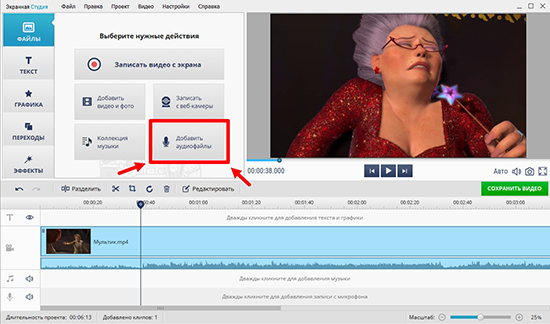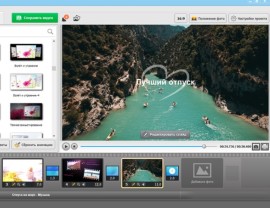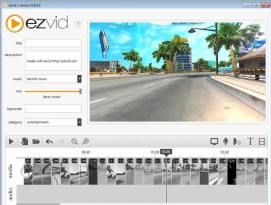Как озвучить мультик
Профессионалы озвучивают мультики в студиях: привлекают обученных исполнителей, используют дорогое оборудование и специальные программы. Но чтобы правильно говорить и «вживаться» в роль, не надо быть актером дубляжа, а чтобы записать голос — не нужно платить за аренду студии.
Если хотите озвучить мультфильм самостоятельно, вам понадобятся микрофон, компьютер, специальный софт и огромное желание. А мы поможем с выбором программы: преимущество Экранной Студии в том, что вы можете записать озвучку голосом непосредственно в редакторе.
Озвучка мультфильмов в домашних условиях: как свести звук и видео в программе Экранная Студия
Сначала нужно понять, как озвучивают мультики в студиях звукозаписи. На экране включают ролик — аниме, сериал или фильм — и диктор произносит текст, стараясь попадать в видеоряд. При неудачных дублях фразы и целые абзацы перезаписываются. Вы будете озвучивать аналогичным образом, но только дома и за компьютером.
Функции Экранной Студии, которые пригодятся:
- добавление фоновой музыки;
- регулирование громкости каждой аудиодорожки с помощью точек громкости;
- коллекция встроенной музыки;
- эффекты затухания и появления;
- изменение скорости видео;
- обрезка аудиодорожек.
Хотите попробовать озвучить мультик своим голосом? Ознакомьтесь с пошаговой инструкцией ниже.
Установите Экранную Студию
Скачайте программу с нашего сайта, запустите дистрибутив и следуйте подсказкам установщика. Софт работает даже на слабых по мощности компьютерах и ноутбуках.
Для быстрого доступа к программе закрепите ярлык на рабочем столе или в панели задач.
Загрузите видеофайл
Чтобы перейти во встроенный редактор, откройте Экранную Студию и нажмите «Редактировать видео». Если мультфильм необходимо предварительно захватить с экрана, например, в случае прямой трансляции, нажмите «Записать видео с экрана».
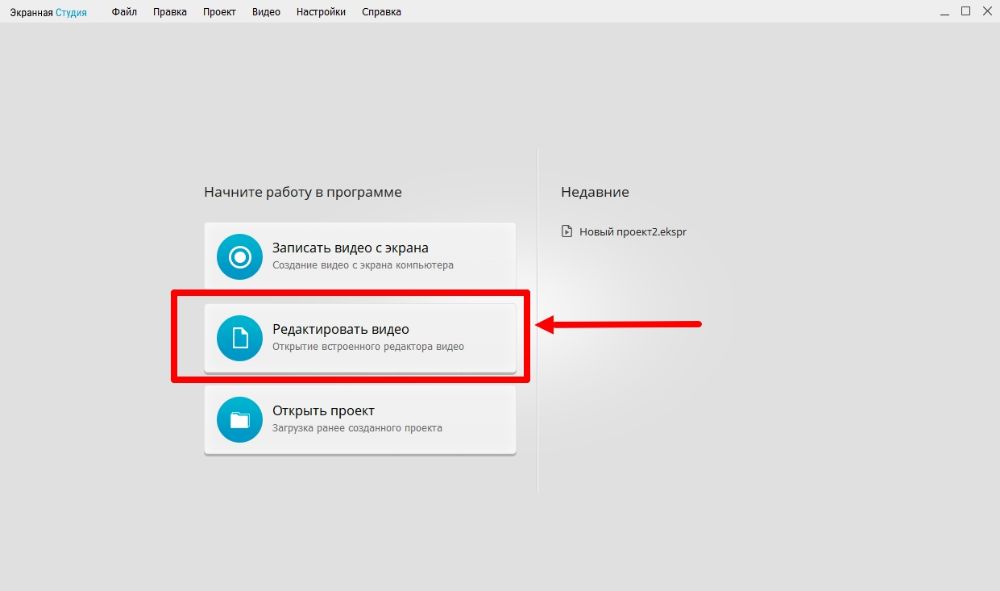
Добавьте видеоролик, который автоматически отобразится на шкале редактирования.
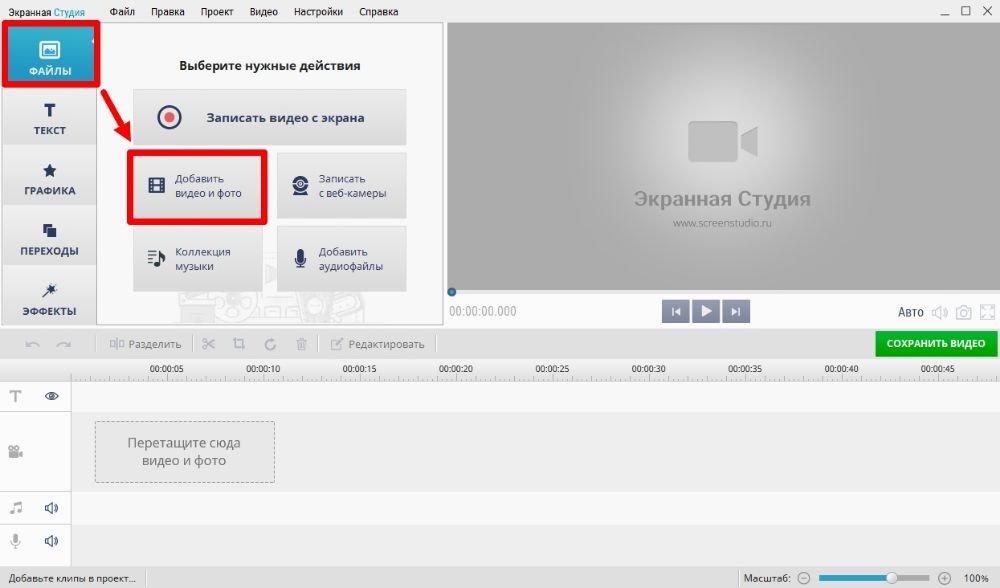
Запишите озвучку
Оригинальную аудиодорожку можно пока оставить: в некоторых случаях она помогает ориентироваться при наложении собственной озвучки. Если голос уже предварительно записан, экспортируйте его на шкалу через кнопку «Добавить аудиофайлы».
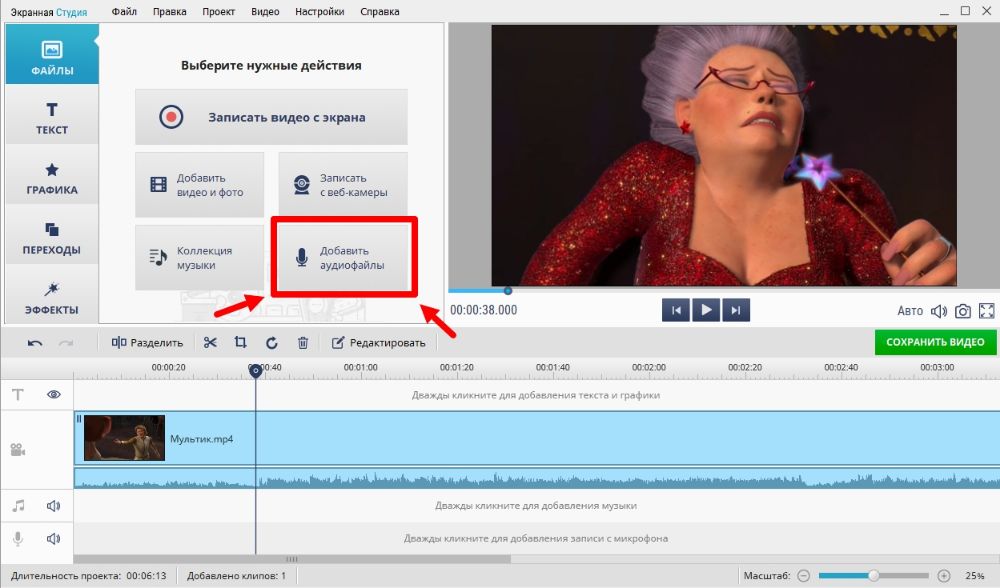
Что нужно, чтобы приступить к озвучке: подключите микрофон, дважды кликните по самой нижней шкале и в открывшемся окне отрегулируйте настройки записи. Выберите формат, режим, частоту и битрейт. Нажмите «Начать запись», укажите папку для сохранения аудиофайла и приступите к озвучиванию.
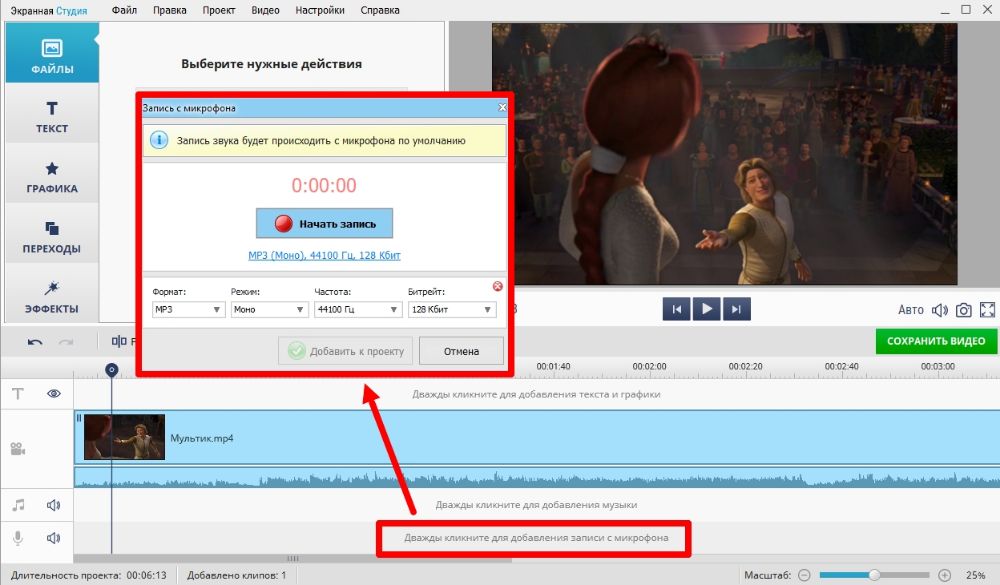
Если необходимо прерваться, сделайте «Паузу», а после возобновите процесс записи. Как только озвучите персонажа мультфильма, вы можете прослушать весь фрагмент полностью: если все хорошо, добавьте аудиодорожку к проекту, если что-то вышло не идеально, перезапишите ее.
Перед тем, как начать говорить, советуем закрыть окна и избавиться от посторонних шумов, чтобы запись была максимально «чистой».
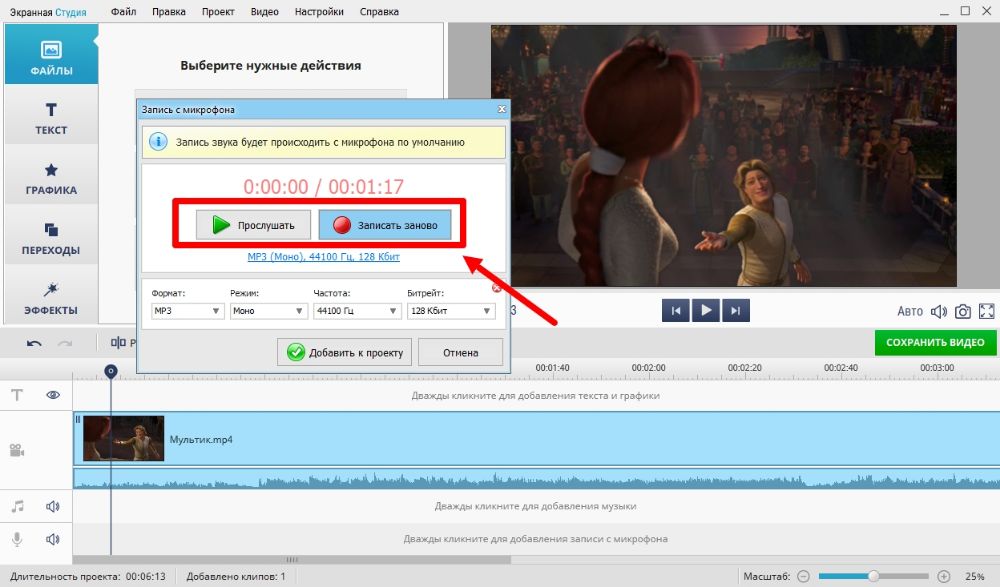
Работайте как вам удобно: вы можете записать продолжительную по времени озвучку, а затем обрезать лишнее. Но лучший вариант — озвучивать небольшие по длительности фрагменты, поскольку в программе нет возможности разделить аудиодорожку на несколько частей. Зато вы можете настраивать громкость на разных участках записи с помощью точек громкости.
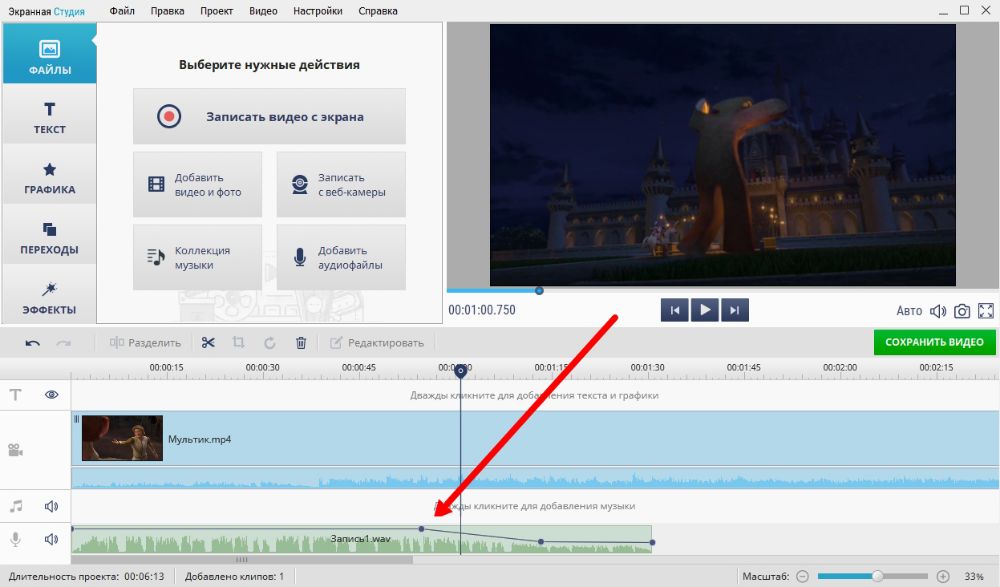
Если вам необходимо наложить фоновую музыку, что особенно актуально при озвучивании песни, дважды кликните по шкале редактирования музыки или найдите кнопку «Добавить аудиофайлы».
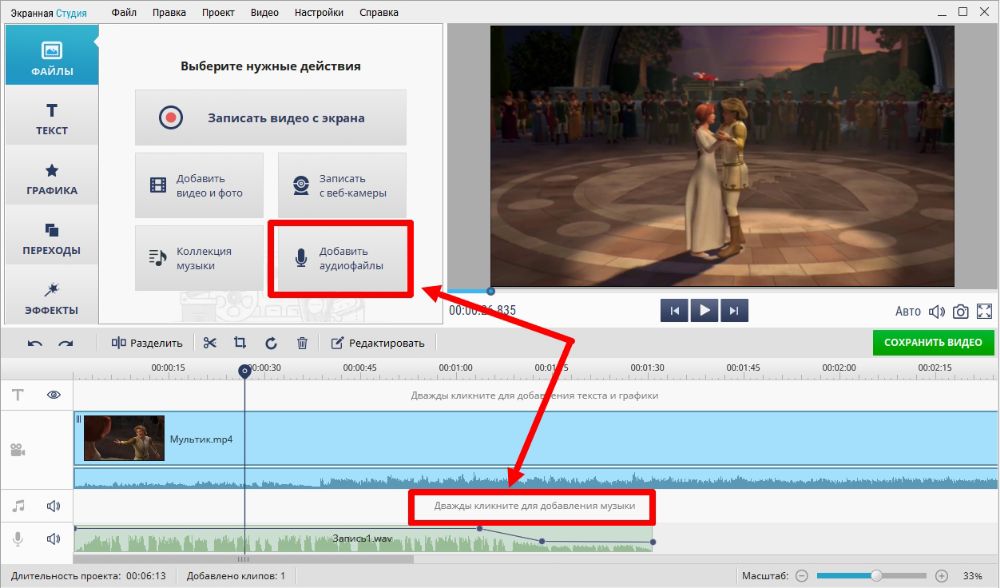
Чтобы убрать оригинальный звук, кликните по пункту «Редактировать» и уменьшите громкость. Или можете нажать правой кнопкой мыши по видеоролику на шкале редактирования и «Выключить звук».
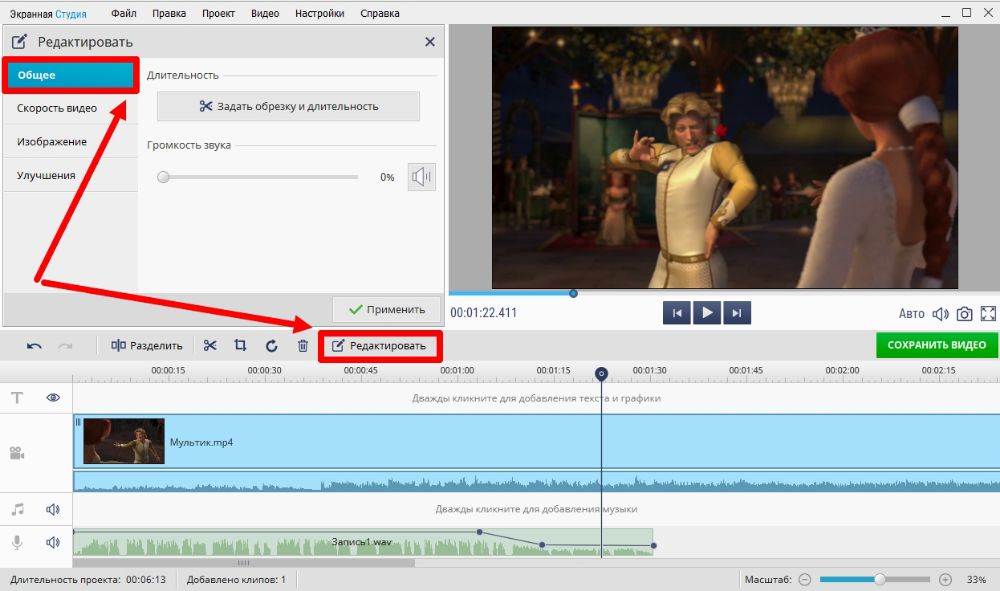
Сохраните проект
Если хотите вернуться к озвучке мультфильма чуть позже, выберите пункт «Сохранить проект как…», задайте имя и сохраните в указанной папке. Готовую работу можно сохранить на компьютер или любое другое устройство (плеер, телефон и т.д.), а еще опубликовать в интернете.
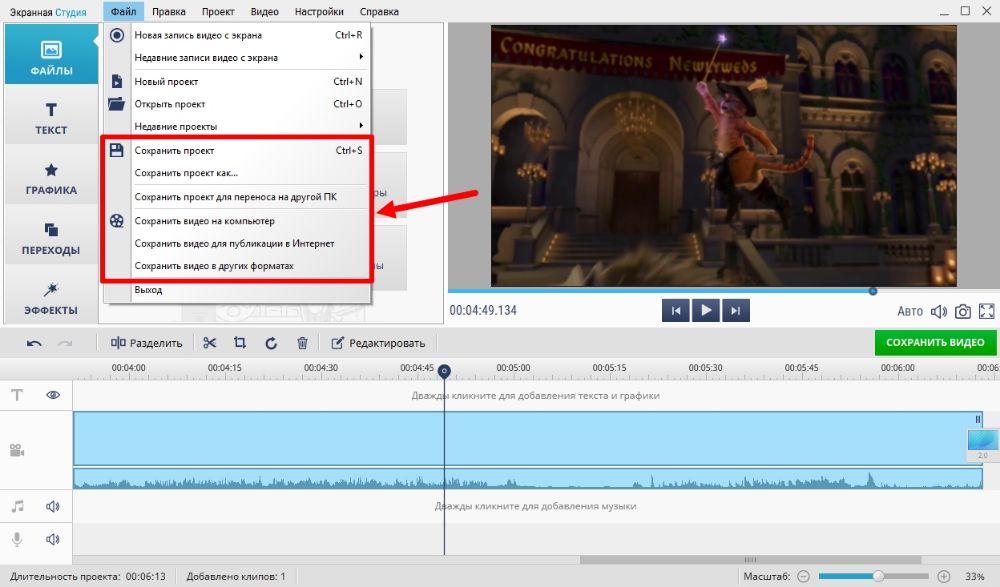
В заключение
Как видите, научиться озвучивать мультфильмы в домашних условиях несложно и занимательно. Создавайте пародии, предлагайте свою версию популярного мультика, а если интересно развиваться в этом направлении, то совершенствуйте сценическую речь, работайте с интонацией и подтягивайте дикцию.
Функций Экранной Студии достаточно, чтобы создать собственную версию фильма и опубликовать ее в интернете. Простой интерфейс программы позволяет разобраться в ней за считанные минуты.
Озвучивание мультфильмов может стать увлекательным хобби или первым трамплином на профессиональном пути. Экранная Студия поможет вам сделать первый шаг!